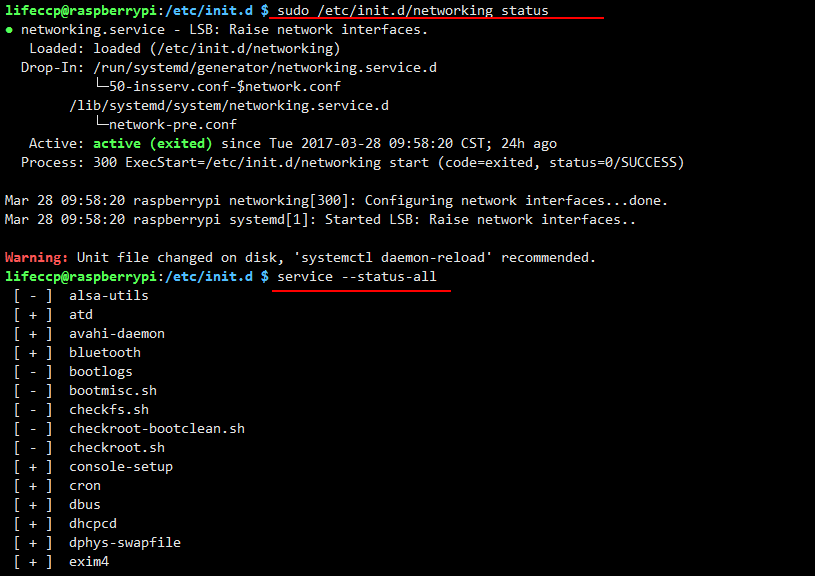遇到网络问题时候,一般情况下,我们第一反应是查找软件方面问题,但排查之后,软件没有问题的时候,我们就需要排查硬件方面工作是否正常。
我们可能需要查询网卡设备本身的状态,查询网卡是否有数据包发送接收;
这里我简要写一点相关命令,有需要的朋友可以查看。
1.ifconfig -a
这里的 UP BROADCAST RUNNING MULTICAST ,其中RUNNING 表示网卡的工作模式是up状态,正常运行;
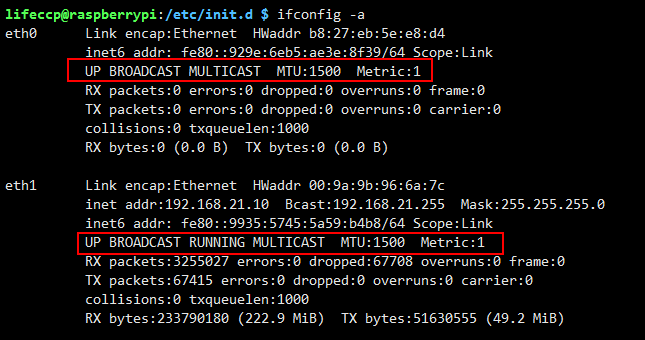
2.linux查看网卡吞吐量,实时网络带宽
dmesg | grep -i eth
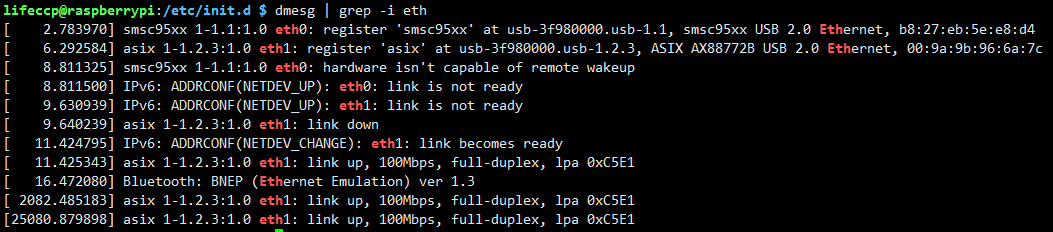
3.查看网络实时带宽
在linux的proc文件系统中,通过查看/proc/net/dev文件
可以得到每个网络接口的吞吐量,但是无法获得实时带宽
可以得到每个网络接口的吞吐量,但是无法获得实时带宽

4.查看/调整网卡工作模式
mii-tool -v //查看网卡工作模式
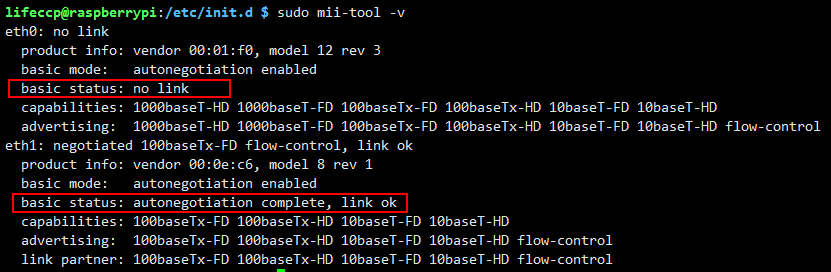
如果直接执行不对,那么使用sudo方式查询。这里这个
basic status: no link ----表示没有连接网线
basic status: autonegotiation complete, link ok ----表示没有连接网线
mii-tool -w
mii-tool主要是用于配置网卡工作模式的指令,同时也可以进行查询、监控等工作

mii-tool -F 100baseTx-FD eth0 //将eth0改为100M,全双工工作模式
mii-tool -r eth0 //恢复网卡工作模式
ethtool eth0 //查询网卡基本设置
ethtool -s eth0 autoneg off speed 100 duplex full //eth0设置为:100M,全双工,非协商
5.修改网卡配置
ifconfig -h //打印帮助信息
ifconfig -a //打印当前网卡信息
ifconfig eth0 192.168.0.1 netmask 255.255.255.0 //设置eth0 IP及掩码
ifconfig eth0:0 192.168.0.2 netmask 255.255.255.0 //设置eth0的第二个IP
ifconfig eth0:1 down //禁用eth0:0
ifconfig eth0 up //启用eth0
ifconfig eth0 hw ether xx:xx:xx:xx:xx:xx //修改网卡MAC地址
ifconfig eth0 promisc //设置网卡工作于混杂模式下
iwconfig eth0 essid "tao" //设置无线网卡的essid为“tao”
iwconfig eth0 mode Managed //设置无线网卡工作在Managed模式下
iwconfig eth0 mode Ad-hoc //设置无线网卡工作在Ad-hoc模式下
iwconfig eth0 freq 2.422G //设置无线网卡工作频率
6.网络服务状态查询
sudo /etc/init.d/networking status
等同于
service --status-all